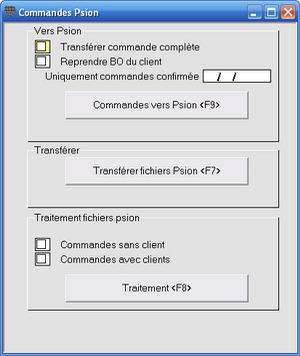Trois procédures sont à votre disposition pour travailler avec des commandes sur le Psion Workabout:
-
Si vous travaillez avec des entrepôts, scannez d'abord le code d'entrepôt.
-
Scannez le premier article, remplissez la quantité et confirmez avec ENTER. Confirmez avec ENTER même si vous ne souhaitez reprendre qu'une pièce de cet article.
-
Scannez les autres articles de cette commande de la même façon. Une fois la commande entièrement reprise, fermez l'écran par le menu.
-
Pour traiter la commande dans Administrator, choisissez le menu Ventes, Commande. L'écran Commandes est ouvert.
-
Remplissez le client et cliquez sur l'icône Psion  . L'écran Commandes Psion est ouvert.
. L'écran Commandes Psion est ouvert.
-
Appuyez sur le bouton Transférer fichiers Psion <F7>. Le transfert des données démarre dans la fenêtre DOS. Une fois le transfert terminé, la fenêtre DOS est fermée.
-
Appuyez sur le bouton Traitement <F8> pour traiter les données dans Administrator, c'est-à-dire que la commande est complétée avec les articles scannés.
-
Créez une commande de façon habituelle.
-
Cliquez sur l'icône Psion  .
.
-
Cochez le champ Transférer commande complète et appuyez sur le bouton Commandes vers Psion <F9>. Le transfert des données est démarré dans une fenêtre DOS. La fenêtre DOS est fermée une fois le transfert terminé.
-
Ouvrez le menu Commande, Commande existante sur Psion.
-
Scannez les articles de la commande. Ceci est comparable à une confirmation des articles et quantités. Pour changer entre les différents articles, utilisez la touche Psion  en bas sur le terminal, avec la touche + (= avec Page Up) ou la touche * (= avec Page Down). Une fois la quantité exacte scannée pour un article, le terminal lance un signal sonore et continue automatiquement avec l'article suivant.
en bas sur le terminal, avec la touche + (= avec Page Up) ou la touche * (= avec Page Down). Une fois la quantité exacte scannée pour un article, le terminal lance un signal sonore et continue automatiquement avec l'article suivant.
Une fois la commande entièrement reprise, fermez l'écran par le menu.
-
Pour reprendre la commande confirmée sur une livraison, choisissez le menu Ventes, Livraison dans Administrator.
-
Cliquez sur l'icône Psion  pour ouvrir la fenêtre Livraison Psion.
pour ouvrir la fenêtre Livraison Psion.
-
Appuyez sur le bouton Transférer fichiers Psion <F7>. Le transfert des données démarre dans la fenêtre DOS. Une fois le transfert terminé, la fenêtre DOS est fermée.
-
Appuyez sur le bouton Traitement <F8> pour traiter les données dans Administrator, c'est-à-dire pour compléter le bon de livraison.
![]() . L'écran Commandes Psion est ouvert.
. L'écran Commandes Psion est ouvert.